Menetapkan atau menghapus lisensi
Banyak layanan Microsoft Entra mengharuskan Anda melisensikan setiap pengguna atau grup Anda (dan anggota terkait) untuk layanan tersebut. Hanya pengguna dengan lisensi aktif yang dapat mengakses dan menggunakan layanan Microsoft Entra berlisensi yang benar. Lisensi diterapkan untuk setiap penyewa dan tidak diterapkan ke penyewa lain.
Paket lisensi yang tersedia
Ada beberapa paket lisensi ID Microsoft Entra:
- Microsoft Entra ID Gratis
- Microsoft Entra ID P1
- Microsoft Entra ID P2
Untuk informasi spesifik tentang setiap paket lisensi dan detail lisensi terkait, lihat Lisensi apa yang saya perlukan?. Untuk mendaftar paket lisensi Microsoft Entra ID P1 atau P2, lihat di sini.
Tidak semua layanan Microsoft tersedia di semua lokasi. Sebelum lisensi dapat ditetapkan ke grup, Anda harus menentukan Lokasi penggunaan untuk semua anggota. Anda dapat mengatur nilai ini di ID Microsoft Entra dengan masuk ke Pengguna>Identitas>Semua pengguna>memilih Properti pengguna.>
Saat menetapkan lisensi ke grup atau pembaruan massal, seperti menonaktifkan status sinkronisasi untuk organisasi, setiap pengguna yang lokasi penggunaannya tidak ditentukan mewarisi lokasi penyewa.
Menampilkan paket lisensi dan detail paket
Anda dapat menampilkan paket layanan yang tersedia, termasuk lisensi individu, memeriksa tanggal kedaluwarsa yang tertunda, dan melihat jumlah tugas yang tersedia.
Untuk menemukan paket layanan dan detail paket Anda
Tip
Langkah-langkah dalam artikel ini mungkin sedikit berbeda berdasarkan portal tempat Anda memulai.
Masuk ke pusat admin Microsoft Entra sebagai setidaknya Pembaca Direktori.
Telusuri ke Lisensi Penagihan>Identitas>.

Pilih Semua produk untuk menampilkan halaman Semua Produk dan untuk melihat jumlah Total, Ditetapkan, Tersedia, dan Kedaluwarsa segera untuk paket lisensi Anda.
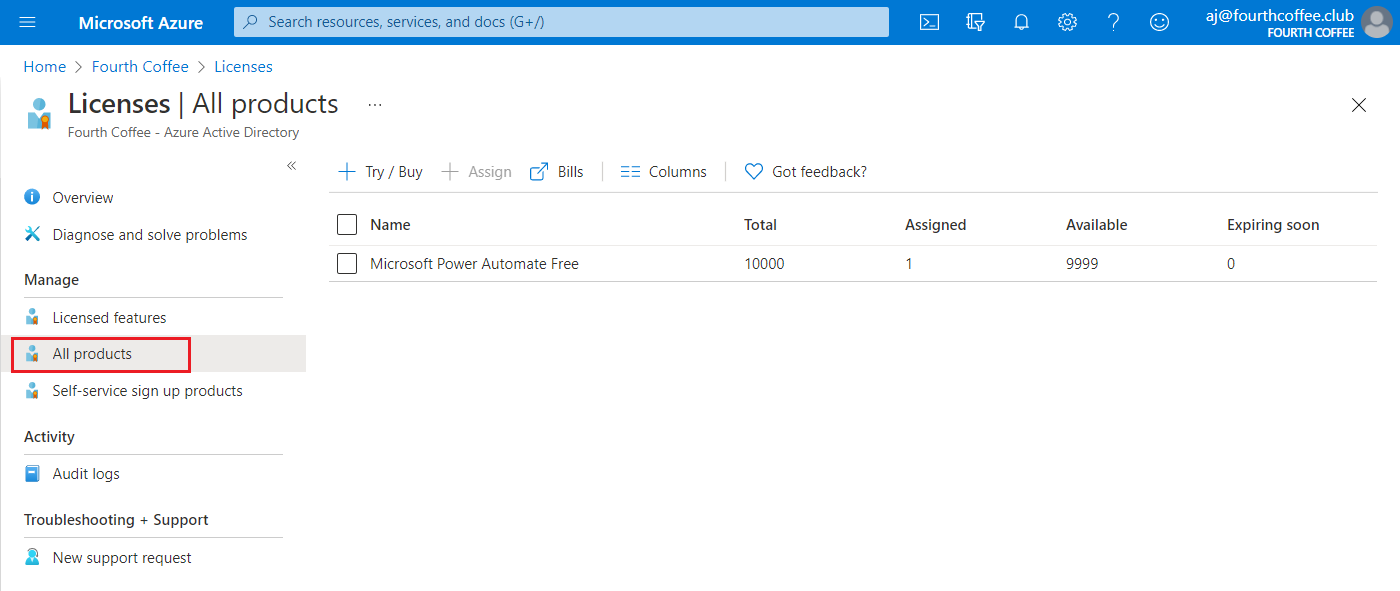
Catatan
Angka-angka tersebut didefinisikan sebagai:
- Total: Jumlah total lisensi yang dibeli
- Ditetapkan: Jumlah lisensi yang ditetapkan untuk pengguna
- Tersedia: Jumlah lisensi yang tersedia untuk penugasan termasuk segera kedaluwarsa
- Segera kedaluwarsa: Jumlah lisensi yang segera kedaluwarsa
Pilih nama paket untuk melihat pengguna dan grup berlisensinya.
Menetapkan lisensi untuk pengguna atau grup
Siapa pun yang memiliki bisnis harus menggunakan layanan Microsoft Entra berlisensi harus memiliki lisensi yang diperlukan. Anda dapat menambahkan hak lisensi kepada pengguna atau ke seluruh grup.
Untuk menetapkan lisensi ke pengguna
Masuk ke pusat admin Microsoft Entra sebagai setidaknya Administrator Lisensi.
Telusuri ke Lisensi Penagihan>Identitas>.
Pilih nama paket lisensi yang ingin Anda tetapkan kepada pengguna.
Setelah Anda memilih paket lisensi, pilih Tetapkan.
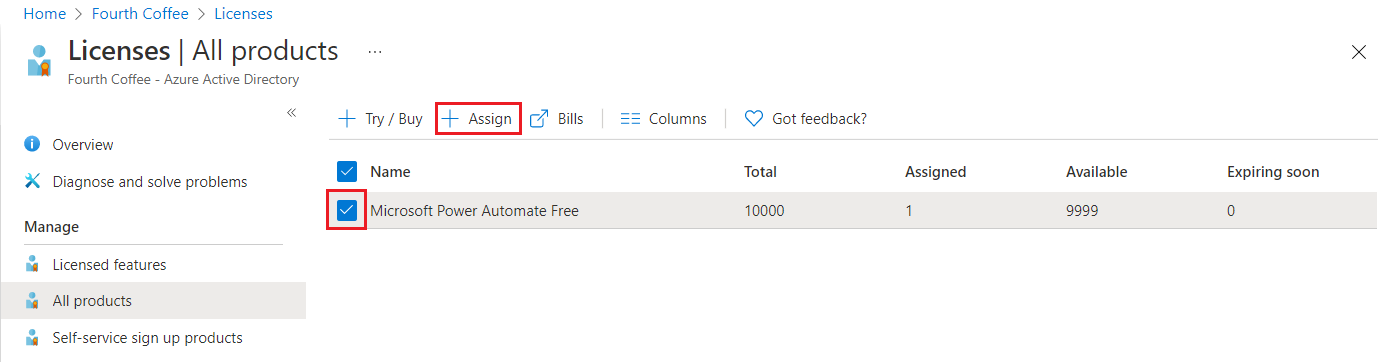
Pada halaman Tetapkan, pilih Pengguna dan grup, lalu cari dan pilih pengguna yang Anda tetapkan lisensinya.

Pilih opsi Penugasan, pastikan Anda mengaktifkan opsi lisensi yang sesuai, lalu pilih OK.
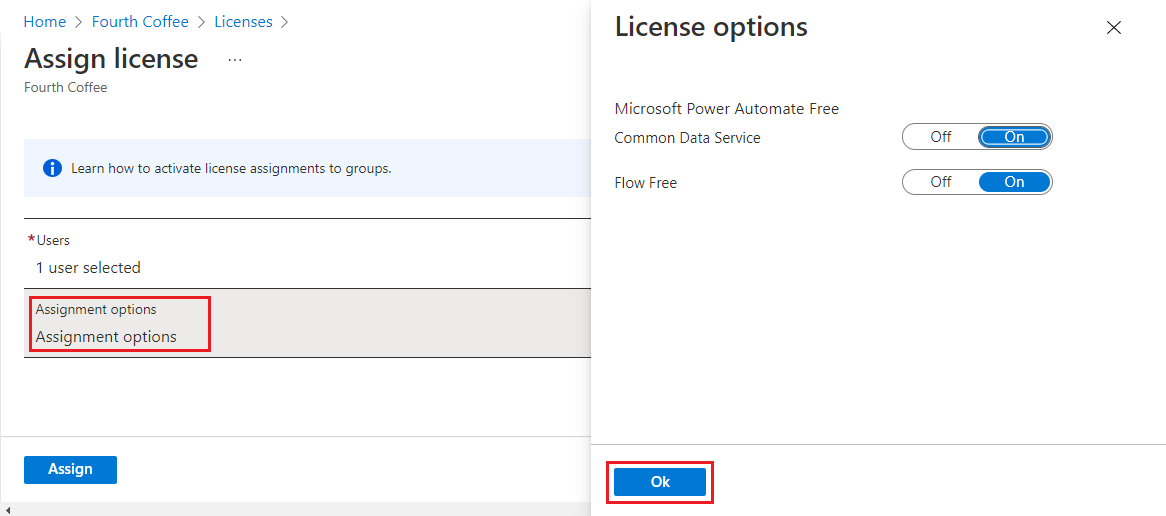
Halaman Tetapkan lisensi diperbarui untuk menunjukkan bahwa pengguna telah dipilih dan bahwa penugasan telah dikonfigurasi.
Catatan
Tidak semua layanan Microsoft tersedia di semua lokasi. Sebelum lisensi dapat ditetapkan ke pengguna, Anda harus menentukan Lokasi penggunaan. Anda dapat mengatur nilai ini di Pengguna>Identitas>Semua pengguna>memilih Properti pengguna.> Saat menetapkan lisensi ke grup atau pembaruan massal seperti menonaktifkan status sinkronisasi untuk organisasi, setiap pengguna yang lokasi penggunaannya tidak ditentukan mewarisi lokasi penyewa.
Pilih Tetapkan.
Pengguna ditambahkan ke daftar pengguna berlisensi dan memiliki akses ke layanan Microsoft Entra yang disertakan.
Catatan
Lisensi juga dapat ditetapkan langsung ke pengguna dari halaman Lisensi pengguna. Jika pengguna memiliki lisensi yang ditetapkan melalui keanggotaan grup dan Anda ingin menetapkan lisensi yang sama kepada pengguna secara langsung, hal ini hanya dapat dilakukan dari halaman Produk yang disebutkan di langkah 1.
Untuk menetapkan lisensi ke grup
Masuk ke pusat admin Microsoft Entra sebagai setidaknya Administrator Lisensi.
Telusuri ke Lisensi Penagihan>Identitas>.
Pilih nama paket lisensi yang ingin Anda tetapkan ke grup.
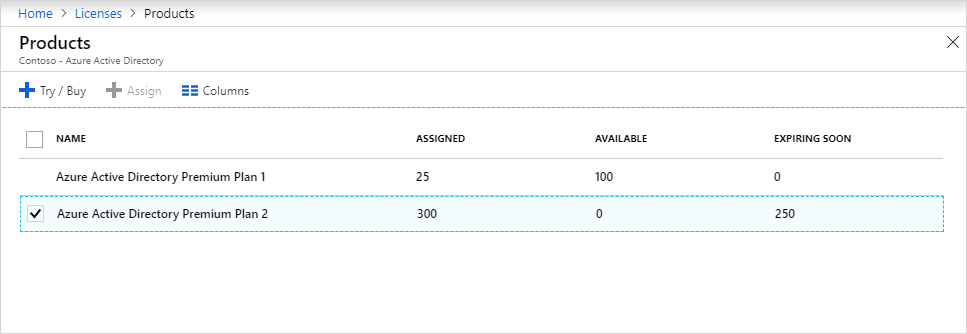
Pada halaman Produk , pilih Tetapkan.
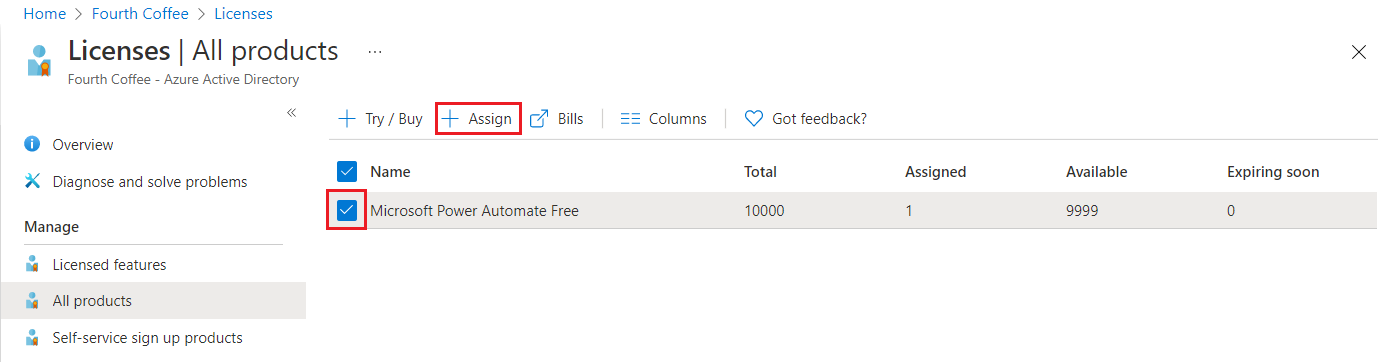
Pada halaman Tetapkan, pilih Pengguna dan grup, lalu cari dan pilih pengguna yang Anda tetapkan lisensinya.
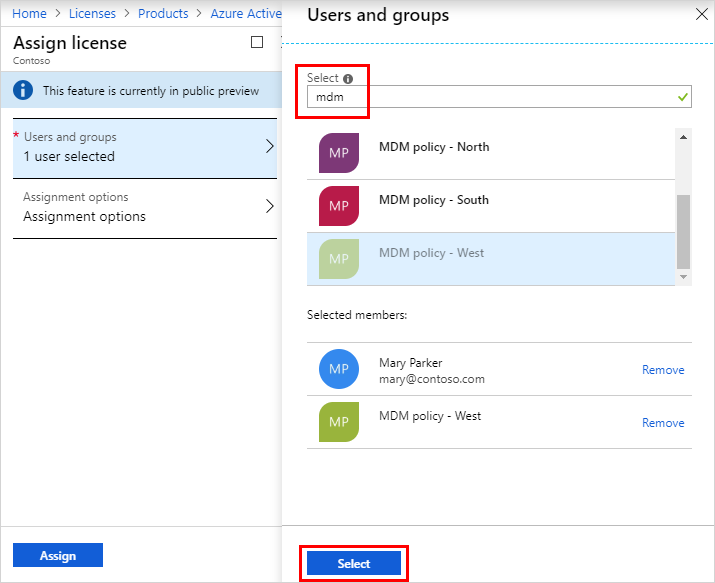
Pilih opsi Penugasan, pastikan Anda mengaktifkan opsi lisensi yang sesuai, lalu pilih OK.
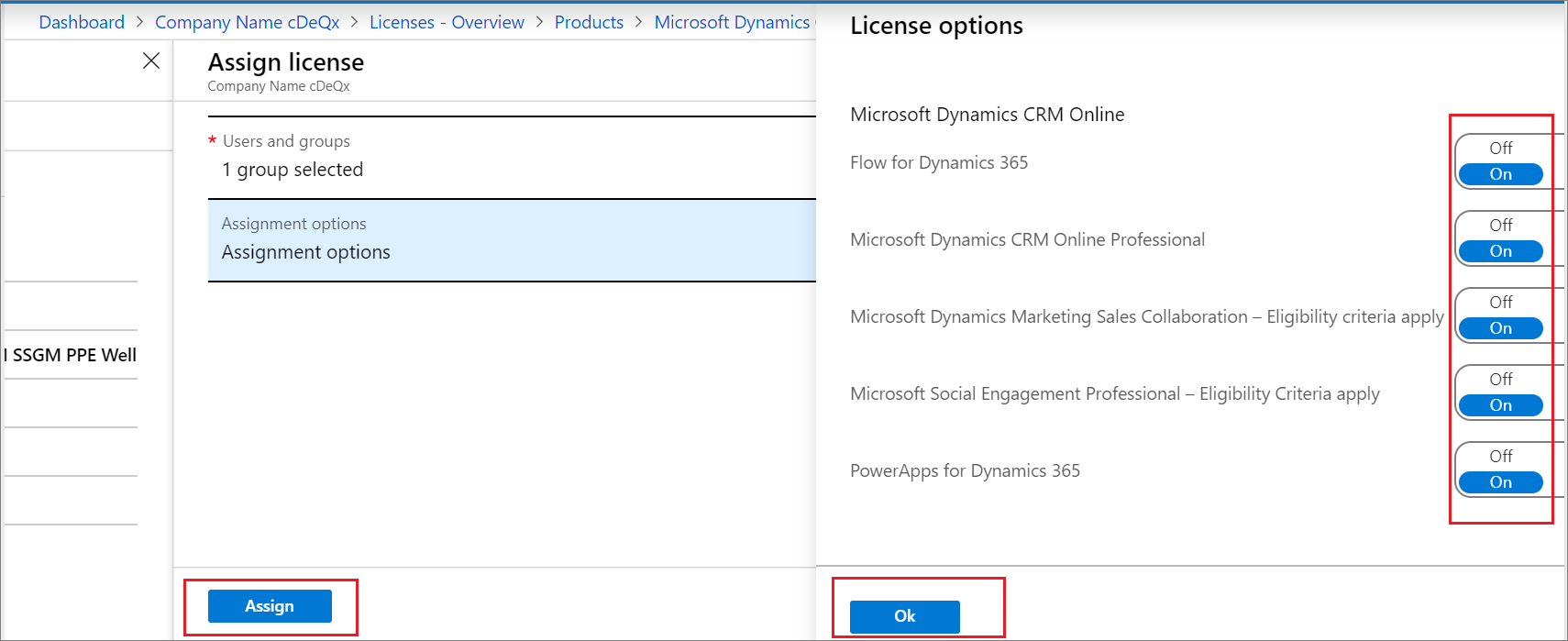
Halaman Tetapkan lisensi diperbarui untuk menunjukkan bahwa pengguna telah dipilih dan bahwa penugasan telah dikonfigurasi.
Pilih Tetapkan.
Grup ditambahkan ke daftar grup berlisensi dan semua anggota memiliki akses ke layanan Microsoft Entra yang disertakan.
Menghapus lisensi
Anda dapat menghapus lisensi dari halaman pengguna Microsoft Entra pengguna, dari halaman gambaran umum grup untuk penetapan grup, atau mulai dari halaman Lisensi ID Microsoft Entra untuk melihat pengguna dan grup untuk lisensi.
Untuk menghapus lisensi dari pengguna
Pada halaman Pengguna berlisensi untuk paket layanan, pilih pengguna yang seharusnya tidak lagi memiliki lisensi. Misalnya, Alain Charon.
Pilih Hapus lisensi.
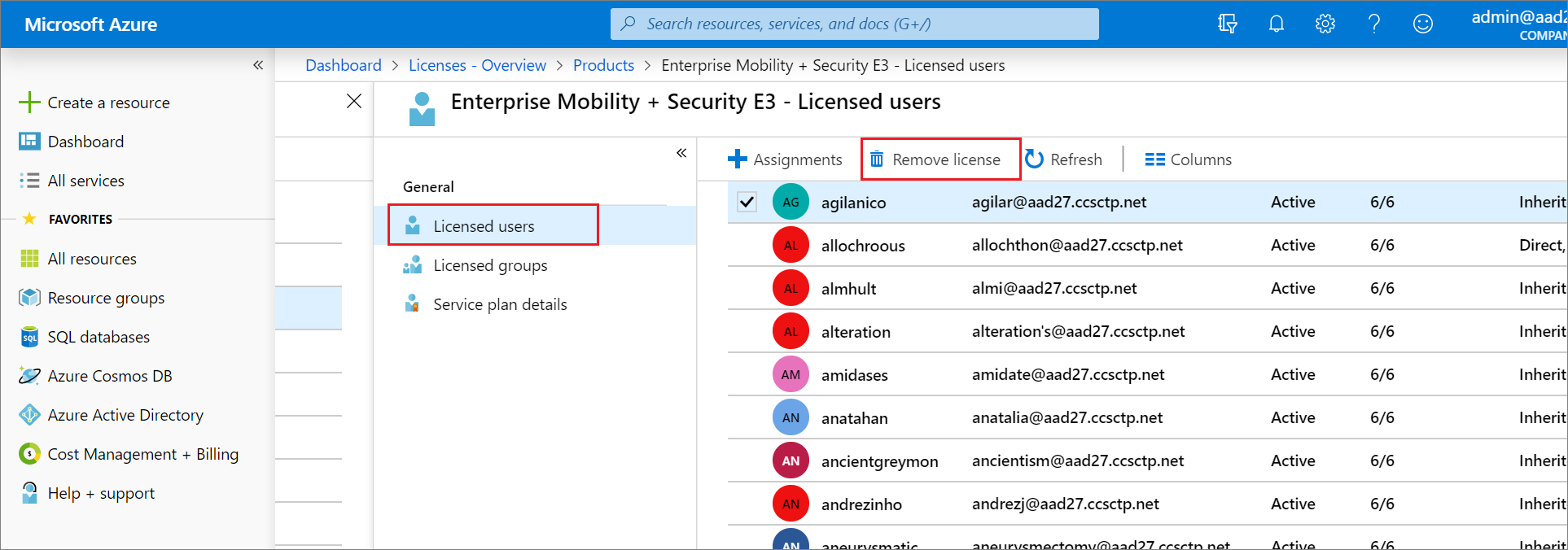
Penting
Lisensi yang diwarisi pengguna dari grup tidak dapat dihapus secara langsung. Sebagai gantinya, Anda harus menghapus pengguna dari grup tempat mereka mewarisi lisensi.
Untuk menghapus lisensi dari grup
Pada halaman Grup berlisensi untuk paket lisensi, pilih grup yang seharusnya tidak lagi memiliki lisensi.
Pilih Hapus lisensi.
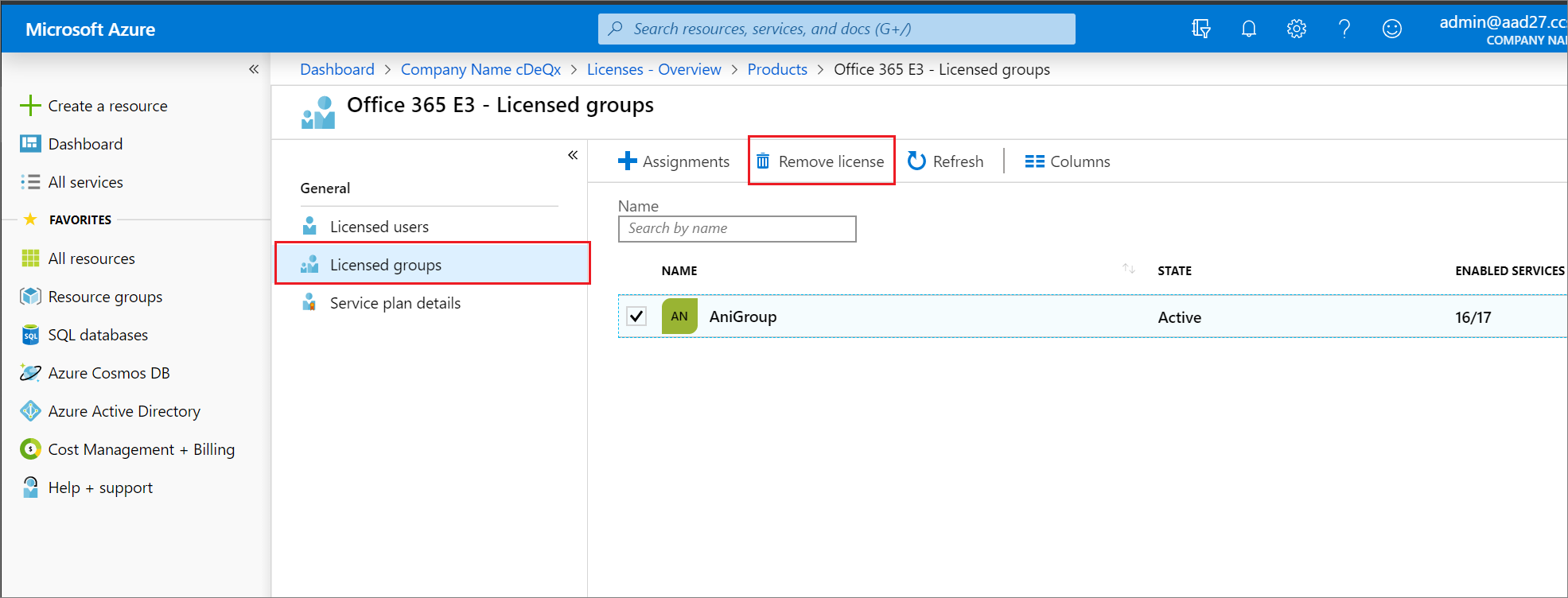
Catatan
Saat akun pengguna lokal yang disinkronkan ke Microsoft Entra berada di luar cakupan untuk sinkronisasi atau saat sinkronisasi dihapus, pengguna dihapus sementara di ID Microsoft Entra. Ketika ini terjadi, lisensi yang ditetapkan untuk pengguna secara langsung atau melalui lisensi berbasis grup akan ditandai sebagai ditangguhkan, bukan dihapus.
Langkah berikutnya
Setelah menetapkan lisensi, Anda bisa melakukan proses berikut: